Descargador de BBC iPlayer para iPhone

iDownloade es una herramienta multiplataforma que permite descargar contenido sin DRM del servicio iPlayer de la BBC. Permite descargar vídeos en formato .mov.
Trine 3 es un videojuego de acción / rompecabezas y plataformas desarrollado por Frozenbyte. Es el sucesor de Trine 2 y fue lanzado el 20 de agosto de 2015. El juego está disponible en Microsoft Windows, Xbox, PS4, Mac OS y Linux. A continuación, le indicamos cómo hacer que funcione en su PC con Linux.

Trine 3 funciona en Linux como un juego nativo, pero primero tendrás que instalar la aplicación Steam si quieres jugar. Afortunadamente, Steam funciona en la mayoría de los sistemas operativos Linux. Desafortunadamente, el software no viene preinstalado en muchas distribuciones, por lo que primero tendremos que repasar cómo hacer que funcione.
Para configurar Steam en su PC con Linux, deberá abrir una ventana de terminal en el escritorio de Linux. Puede abrir una ventana de terminal en el escritorio de Linux presionando Ctrl + Alt + T en el teclado. O busque "Terminal" en el menú de la aplicación.
Una vez que la ventana de la terminal está abierta y lista para usar, puede comenzar la instalación de Steam. Siguiendo las instrucciones de instalación a continuación, configure Steam en su computadora Linux.
Para que Steam funcione en Ubuntu, deberá usar el siguiente comando de instalación de apt a continuación en una ventana de terminal.
sudo apt instalar vapor
Steam funciona en Debian ; sin embargo, tendrá que descargar el paquete Steam DEB a su computadora para que funcione. Para descargar la última versión de Steam para Debian, use el comando de descarga wget a continuación.
wget https://steamcdn-a.akamaihd.net/client/installer/steam.deb
Después de descargar el último paquete Steam DEB en su computadora, es hora de instalar Steam. Con el comando dpkg a continuación, instale la versión más reciente de Steam.
sudo dpkg -i steam.deb
Ahora que Steam está instalado en tu computadora, tendrás que solucionar cualquier problema de dependencia que pueda haber ocurrido durante el proceso de instalación. Para hacer eso, use el comando apt-get install -f a continuación.
sudo apt-get install -f
Steam está disponible para los usuarios de Arch Linux , siempre que haya habilitado el repositorio de software “multilib”. Para habilitar este repositorio, ejecute el archivo /etc/pacman.conf en un editor de texto (como root). Una vez abierto, busque el símbolo # delante de "multilib" y elimínelo, así como las líneas directamente debajo de él.
Después de editar el archivo de texto, guárdelo y ciérrelo. Luego, vuelva a sincronizar sus paquetes con los repositorios oficiales de Arch Linux.
sudo pacman -Syy
Finalmente, instale la última versión de Steam en su computadora usando el comando pacman a continuación.
sudo pacman -S vapor
Los usuarios de Fedora y OpenSUSE Linux pueden instalar la aplicación Steam en su computadora con repositorios de software incluidos en su sistema operativo. Sin embargo, la versión Flatpak de Steam tiende a funcionar mejor en estos sistemas operativos, por lo que sugerimos seguir esas instrucciones.
Si desea utilizar Steam en su PC con Linux como Flatpak, primero deberá configurar el tiempo de ejecución de Flatpak en su computadora. Para configurar el tiempo de ejecución en su sistema, siga nuestra guía de configuración de Flatpak .
Después de configurar el tiempo de ejecución de Flatpak en su computadora, puede comenzar la instalación de Steam. Usando los dos comandos a continuación, haga que Steam funcione.
flatpak remoto-agregar --si-no-existe flathub https://flathub.org/repo/flathub.flatpakrepo flatpak instalar flathub com.valvesoftware.Steam
Una vez que la aplicación Steam esté funcionando en su PC con Linux, iníciela e inicie sesión en su cuenta. Luego, después de iniciar sesión, siga las instrucciones paso a paso a continuación para que Trine 3 funcione en su PC con Linux.
Paso 1: abre Steam y busca el botón "Tienda" dentro de la aplicación. Haga clic en el botón "Tienda" para dirigirse a la tienda Steam. Una vez allí, haga clic en el cuadro de búsqueda y escriba "Trine 3". Presiona la tecla Enter para ver los resultados de la búsqueda en Steam.
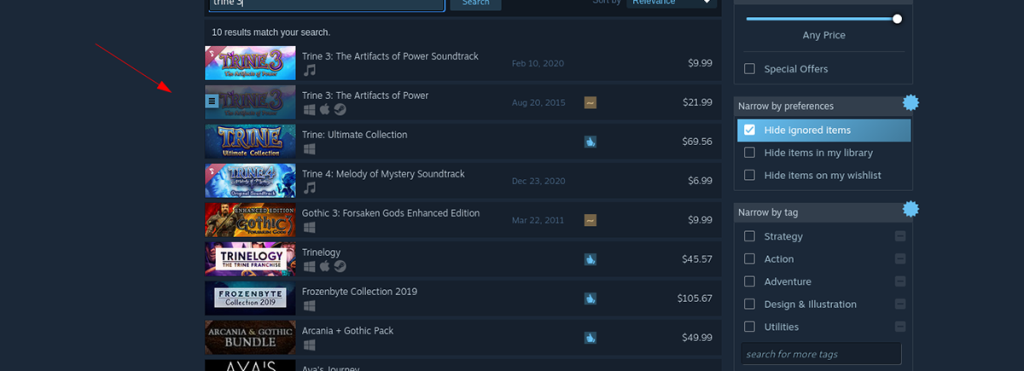
Paso 2: busca en los resultados de búsqueda de la tienda Steam "Trine 3" y haz clic en él con el mouse. Cuando seleccionas el resultado de búsqueda de Trine 3, se cargará la página de la Tienda del juego. Desde aquí, busque el botón verde "Agregar al carrito" y haga clic en él con el mouse para agregarlo a su carrito de Steam.
Una vez que el juego se haya agregado a su carrito de Steam, haga clic en el ícono del carrito. Después de hacer clic en el icono del carrito, sigue el proceso de compra de tu juego.
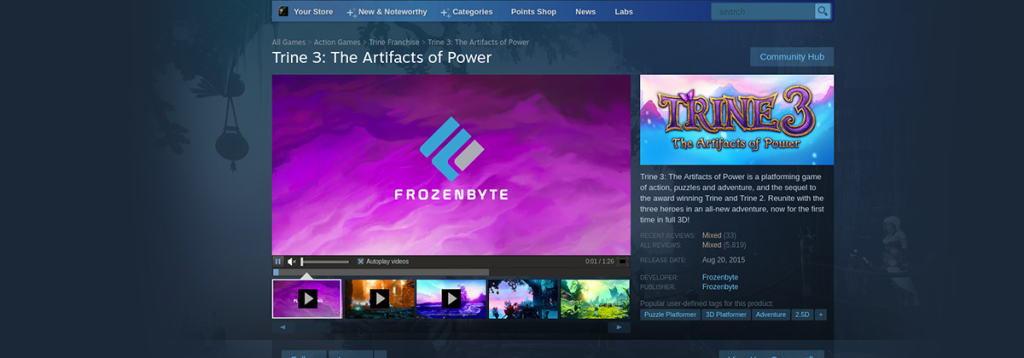
Paso 3: Busque el botón "Biblioteca" y haga clic en él con el mouse. Después de seleccionar este botón, accederá a su biblioteca de juegos de Steam. Mire a través de sus juegos y busque "Trine 3" y selecciónelo.
Cuando seleccione Trine 3 en la sección de la biblioteca, verá un botón azul "INSTALAR". Seleccione este botón para descargar e instalar Trine 3 en su PC con Linux.
Paso 4: Cuando se completa la instalación, el botón azul "INSTALAR" se convierte en un botón verde "REPRODUCIR". Seleccione este botón para iniciar Trine 3 en su computadora Linux.

¡Disfruta y feliz juego!
iDownloade es una herramienta multiplataforma que permite descargar contenido sin DRM del servicio iPlayer de la BBC. Permite descargar vídeos en formato .mov.
Hemos estado cubriendo las características de Outlook 2010 con mucho detalle, pero como no se lanzará antes de junio de 2010, es hora de mirar Thunderbird 3.
De vez en cuando, todos necesitamos un descanso. Si buscas un juego interesante, prueba Flight Gear. Es un juego gratuito, multiplataforma y de código abierto.
MP3 Diags es la herramienta definitiva para solucionar problemas en tu colección de música. Etiqueta correctamente tus archivos MP3, añade carátulas de álbumes faltantes y corrige el VBR.
Al igual que Google Wave, Google Voice ha generado un gran revuelo en todo el mundo. Google busca cambiar la forma en que nos comunicamos y, dado que se está convirtiendo en...
Hay muchas herramientas que permiten a los usuarios de Flickr descargar sus fotos en alta calidad, pero ¿hay alguna forma de descargar Favoritos de Flickr? Recientemente, descubrimos...
¿Qué es el sampling? Según Wikipedia, «es el acto de tomar una porción, o muestra, de una grabación de sonido y reutilizarla como un instrumento o...
Google Sites es un servicio de Google que permite alojar un sitio web en su servidor. Sin embargo, existe un problema: no incluye una opción integrada para realizar copias de seguridad.
Google Tasks no es tan popular como otros servicios de Google como Calendar, Wave, Voice, etc., pero aún así se usa ampliamente y es una parte integral de la vida de las personas.
En nuestra guía anterior sobre cómo borrar de forma segura el disco duro y los medios extraíbles a través de Ubuntu Live y el CD de arranque DBAN, analizamos el problema del disco basado en Windows.

![Descarga FlightGear Flight Simulator gratis [Diviértete] Descarga FlightGear Flight Simulator gratis [Diviértete]](https://tips.webtech360.com/resources8/r252/image-7634-0829093738400.jpg)






![Cómo recuperar particiones y datos del disco duro perdidos [Guía] Cómo recuperar particiones y datos del disco duro perdidos [Guía]](https://tips.webtech360.com/resources8/r252/image-1895-0829094700141.jpg)